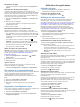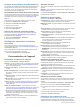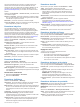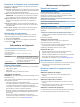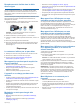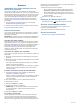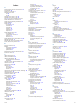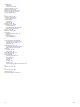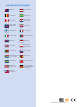Operation Manual
Table Of Contents
- Table des matières
- Mise en route
- Fonctions et alertes de vigilance du conducteur
- Navigation vers votre destination
- Itinéraires
- Démarrage d'un itinéraire
- Votre itinéraire sur la carte
- Ajout d'un lieu à votre itinéraire
- Tracé d'itinéraires
- Suivi d'un détour
- Arrêt de l'itinéraire
- Modification du mode de calcul d'itinéraire
- Planificateur de trajets
- Planification d'un trajet
- Suivi d'un trajet enregistré
- Optimisation de l'ordre des destinations dans un trajet
- Modification et réorganisation des positions d'un trajet
- Modification et enregistrement de votre itinéraire actif
- Modification des options de définition d'itinéraires pour un trajet
- Programmation d'un trajet
- Utilisation des itinéraires suggérés
- Eviter la circulation, les péages et certaines zones
- Navigation à vol d'oiseau
- Recherche et enregistrement de destinations
- Recherche d'une position à l'aide de la barre de recherche
- Affichage des résultats d'une recherche sur la carte
- Modification de la zone de recherche
- Points d'intérêt
- Outils de recherche
- Affichage des destinations récentes
- Recherche de votre dernière place de stationnement
- Affichage d'informations sur la position actuelle
- Ajout d'un raccourci
- Enregistrement de positions
- Utilisation de la carte
- Données de trafic
- Commande vocale
- Fonctions connectées Bluetooth
- Couplage avec votre téléphone et connexion à Smartphone Link
- Icônes d'état de la fonction Bluetooth
- Configuration des fonctions Bluetooth sur votre appareil Apple
- Configuration des fonctions Bluetooth pour votre smartphone avec Android™
- Smartphone Link
- Services Live Garmin
- Notifications intelligentes
- Appel mains libres
- Déconnexion d'un appareil Bluetooth
- Suppression d'un téléphone couplé
- Utilisation des applications
- Personnalisation de l'appareil
- Paramètres de carte et de véhicule
- Paramètres de navigation
- Paramètres de la caméra de recul
- Paramètres babyCam
- Paramètres Bluetooth
- Paramètres d'affichage
- Paramètres de trafic
- Paramètres d'unités et d'heure
- Paramètres de langue et de clavier
- Paramètres d'alarmes de proximité
- Paramètres de l'appareil et de confidentialité
- Restauration des paramètres
- Informations sur l'appareil
- Maintenance de l'appareil
- Dépannage
- La ventouse n'adhère pas au pare-brise
- Mon appareil ne parvient pas à acquérir les signaux satellites
- L'appareil ne se charge pas dans mon véhicule
- Ma batterie ne reste pas chargée très longtemps
- Mon appareil ne s'affiche pas sur mon ordinateur en tant que lecteur amovible
- Mon appareil ne s'affiche pas sur mon ordinateur en tant qu'appareil portable
- Mon appareil ne s'affiche sur mon ordinateur ni en appareil portable, ni en lecteur ou volume amovible
- Mon téléphone ne se connecte pas à l'appareil
- Annexes
- Index

Réception d'un appel
Lorsque vous recevez un appel, sélectionnez Répondre ou
Ignorer.
Utilisation de l'historique des appels
L'historique des appels enregistré sur votre téléphone est
chargé sur l'appareil à chaque fois qu'une connexion est établie
entre les deux. Quelques minutes peuvent s'écouler avant que
l'historique des appels ne soit disponible. Certains téléphones
ne prennent pas en charge cette fonction.
1
Sélectionnez Applications > Téléphone > Historique des
appels.
2
Sélectionnez une catégorie.
Une liste d'appels s'affiche. Les appels les plus récents
apparaissent en haut.
3
Sélectionnez un appel.
Utilisation des options en communication
Pendant que vous êtes en communication, vous pouvez
sélectionner les options en communication à partir de la carte.
• Pour transférer du son vers votre téléphone, sélectionnez .
ASTUCE : vous pouvez utiliser cette fonction en cas d'appel
confidentiel ou pour éteindre l'appareil tout en poursuivant
votre appel.
• Pour utiliser le clavier numérique, sélectionnez .
ASTUCE : cette fonction peut être utile si vous souhaitez
utiliser un système automatisé de type messagerie vocale.
• Pour désactiver le microphone, sélectionnez .
• Pour raccrocher, sélectionnez .
Saisie du numéro de votre domicile
ASTUCE : après avoir enregistré le numéro de votre domicile,
vous pouvez le changer en modifiant « Domicile » dans votre
liste de lieux enregistrés (Modification d'une position
enregistrée, page 10).
1
Sélectionnez Applications > Téléphone > > Définir
numéro dom..
2
Saisissez votre numéro de téléphone.
3
Sélectionnez Ter..
Appel au domicile
Pour pouvoir appeler votre domicile, vous devez entrer le
numéro de téléphone correspondant.
Sélectionnez Applications > Téléphone > Appel maison.
Déconnexion d'un appareil Bluetooth
Vous pouvez déconnecter temporairement un appareil Bluetooth
sans le supprimer de la liste des périphériques couplés.
L'appareil Bluetooth pourra toujours se connecter
automatiquement à votre appareil Garmin DriveSmart par la
suite.
1
Sélectionnez Paramètres > Bluetooth.
2
Sélectionnez l'appareil à déconnecter.
3
Décochez la case en regard du nom de votre appareil
couplé.
Suppression d'un téléphone couplé
Vous pouvez supprimer un téléphone couplé pour l'empêcher de
se connecter automatiquement à votre appareil.
1
Sélectionnez Paramètres > Bluetooth.
2
Sélectionnez le téléphone, puis sélectionnez Annuler le
couplage de l'appareil.
Utilisation des applications
Utilisation de l'aide
Sélectionnez Applications > Aide pour afficher des
informations sur l'utilisation de l'appareil.
Recherche de rubriques d'aide
Sélectionnez Applications > Aide > .
Affichage des prévisions météo
Pour utiliser cette fonction, votre appareil doit recevoir des
données météo. Vous pouvez connecter votre appareil à
l'application Smartphone Link pour recevoir des données météo
(Couplage avec votre téléphone et connexion à Smartphone
Link, page 14). Dans certaines zones, les modèles dotés d'un
récepteur d'info-trafic numérique peuvent recevoir des
informations météorologiques via un signal numérique d'info-
trafic (Données de trafic, page 12). Les prévisions météo sont
disponibles uniquement dans certaines zones.
1
Sélectionnez Applications > Météo.
L'appareil affiche les conditions météorologiques actuelles et
des prévisions pour les prochains jours.
2
Sélectionnez un jour.
Les prévisions détaillées du jour s'affichent.
Consultation de la météo près d'une autre ville
1
Sélectionnez Applications > Météo > Position actuelle.
2
Sélectionnez une option :
• Pour consulter la météo près d'une ville faisant partie de
vos favoris, sélectionnez une ville dans la liste.
• Pour ajouter une ville à votre liste de favoris, sélectionnez
Ajouter une ville, puis saisissez le nom de la ville
souhaitée.
Affichage du radar météo
Avant de pouvoir utiliser cette fonctionnalité, vous devez acheter
le service Données météo avancées à l'aide de
Smartphone Link.
Vous pouvez consulter une carte animée avec code couleur des
conditions météorologiques actuelles ; la carte inclut également
une icône météo. L'icône météo change et affiche le temps qu'il
fait dans la région (pluie, neige, orages, etc.).
1
Sélectionnez Applications > Météo.
2
Sélectionnez une ville, au besoin.
3
Sélectionnez > Radar météo.
Affichage des alertes météo
Avant de pouvoir utiliser cette fonctionnalité, vous devez acheter
le service Données météo avancées à l'aide de
Smartphone Link.
Lorsque vous vous déplacez avec votre appareil, il se peut que
des alertes météo s'affichent sur la carte. Vous pouvez
également afficher une carte des alertes météo à proximité de
votre position actuelle ou d'une ville de votre choix.
1
Sélectionnez Applications > Météo.
2
Sélectionnez une ville, au besoin.
3
Sélectionnez > Alertes météo.
Consultation des conditions de circulation
Avant de pouvoir utiliser cette fonctionnalité, vous devez acheter
le service Données météo avancées à l'aide de
Smartphone Link.
1
Sélectionnez Applications > Météo.
2
Sélectionnez une ville, au besoin.
3
Sélectionnez > Cond. de circulation.
Utilisation des applications 17